

By Vernon Roderick, Last Update: July 22, 2020
Yahoo Mail bietet Benutzern satte 1,000 GB oder 1 TB Speicherplatz. Dank dieser Funktion können Sie so viele E-Mails speichern, wie Sie möchten, ohne einen Cent ausgeben zu müssen. Was wäre, wenn alle E-Mails, die Sie bisher hatten, verloren gingen?
Eine solche Situation kann für Sie eine große Unannehmlichkeit sein, insbesondere wenn Sie sie häufig verwenden. Glücklicherweise hat Yahoo all dies vorweggenommen und verschiedene Möglichkeiten entwickelt, wie Sie a Yahoo Mail wiederherstellen Sie müssen also nicht mehr unter solchen Problemen leiden.
Denken Sie jedoch daran, dass Sie a tun müssen, es sei denn, Sie haben etwas zu tun Yahoo Mail wiederherstellen sobald Sie feststellen, dass Ihre E-Mails verloren gehen. Gehen wir also ohne weiteres zu unserer allerersten Option über a Yahoo Mail wiederherstellen.
Teil 1. So führen Sie eine Yahoo Mail-Wiederherstellung mithilfe der Datenwiederherstellung durchTeil 2. Überprüfen Sie den PapierkorbTeil 3. Senden Sie eine WiederherstellungsanforderungTeil 4. Sichern Sie Ihre Yahoo-E-Mails für die zukünftige WiederherstellungTeil 5. Fazit
FoneDog ist bekannt für seine Produkte, die die allgemeinen Probleme der Benutzer lösen. Dies umfasst das Übertragen von Dateien, das Auffinden versteckter Daten und natürlich Folgendes: Wiederherstellung aller Arten von Daten.
FoneDog Data Recovery ist eine spezielle Software, die zur Wiederherstellung von Daten entwickelt wurde. Dies umfasst Videos, Audios, Bilder und vor allem E-Mails. Jetzt fragen Sie sich vielleicht, wie Sie mithilfe von Software Daten wiederherstellen können, wenn die verlorene Datei nur in Yahoo Mail gefunden wird.
Glücklicherweise kann die FoneDog Data Recovery-Software auch eine Yahoo Mail wiederherstellen da sich die Wiederherstellungsfunktion auch auf Apps von Drittanbietern wie Yahoo Mail erstreckt. Mit der FoneDog-Datenwiederherstellung können Sie a Yahoo Mail wiederherstellen Befolgen Sie diese Schritte sorgfältig:
Datenwiederherstellung
Stellen Sie gelöschte Bilder, Dokumente, Audiodateien und weitere Dateien wieder her.
Holen Sie sich gelöschte Daten vom Computer (einschließlich Papierkorb) und von Festplatten zurück.
Wiederherstellung von Datenverlusten aufgrund von Festplattenunfällen, Systemausfällen und anderen Gründen.
Kostenlos Testen
Kostenlos Testen

Sie können die FoneDog Data Recovery-Software auf dieser Website herunterladen und installieren: https://www.fonedog.de/data-recovery/. Sie können es zuerst ausprobieren, aber Sie können es auch vor Ort kaufen.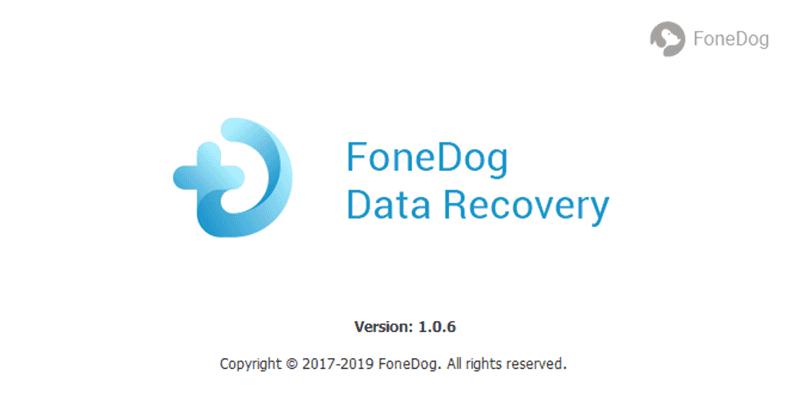
Nach Abschluss der Installation können Sie die FoneDog Data Recovery-Software auf Ihrem Computer starten.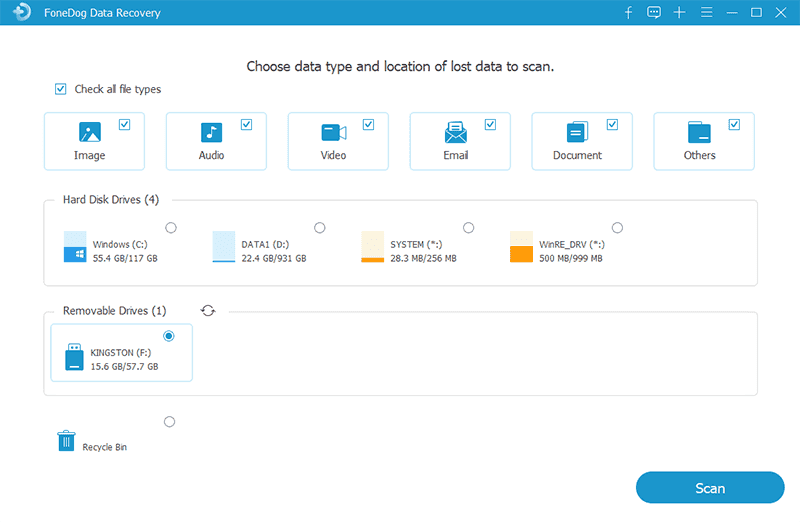
Das nächste Fenster sollte eine Liste der Dateitypen und des Laufwerks anzeigen, zu dem die Datei gehört. Überprüfen Sie einfach den entsprechenden Dateityp. In unserem Fall sollte es sein E–Mail. Wählen Sie danach Ihre Windows (C :) zu fahren.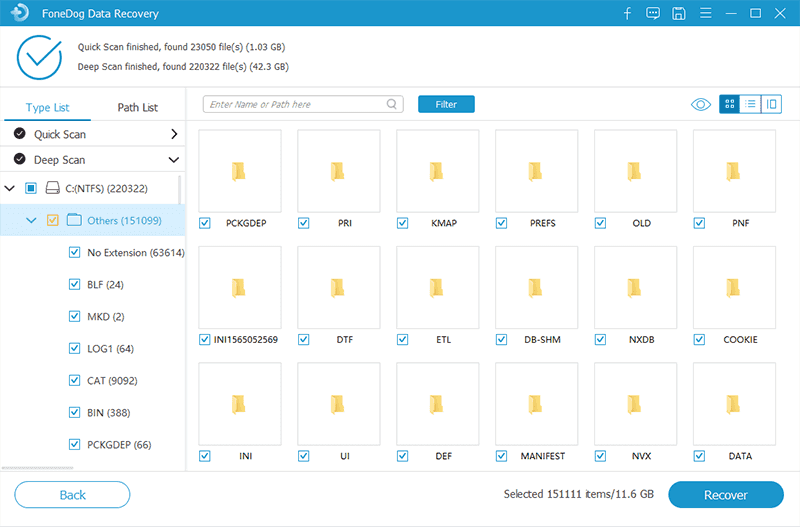
Wenn Sie die Konfiguration abgeschlossen haben, klicken Sie auf Scan Taste. Die Software startet den Scanvorgang. Der Standardmodus sollte a sein Quick-Scan, aber Sie können auch wählen Tiefen-Scan um den Scanvorgang genauer zu gestalten.
Das nächste Fenster sollte eine Auswahl von Elementen anzeigen. Jetzt müssen Sie nur noch die Dateien auswählen, die Sie wiederherstellen möchten, indem Sie auf die entsprechenden Kontrollkästchen klicken.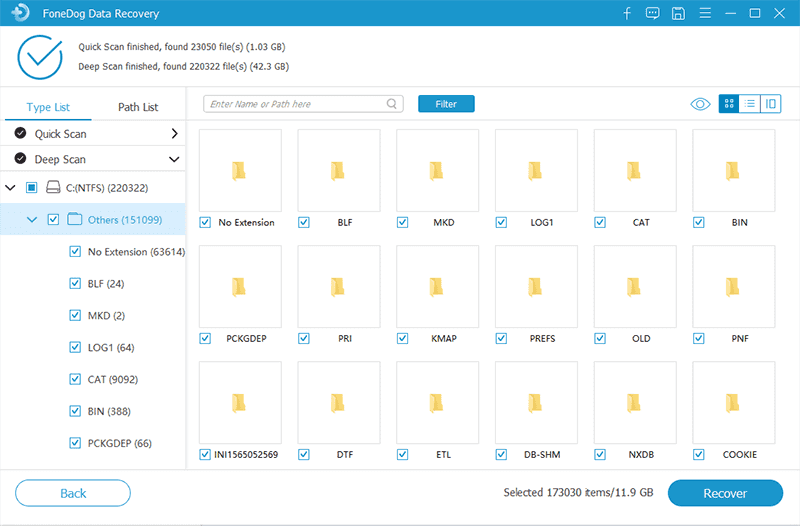
Wenn Sie mit der Auswahl der Dateien fertig sind, klicken Sie nach dem Anziehen auf die Schaltfläche Wiederherstellen. An diesem Punkt müssen Sie nur noch warten, bis der Vorgang abgeschlossen ist. Danach wären Sie bereits mit Ihrer Aufgabe fertig, eine zu erledigen Yahoo Mail wiederherstellen.
Aber was ist, wenn dies Ihr Problem nicht löst? Glücklicherweise gibt es viel mehr Möglichkeiten für Sie, eine Yahoo Mail wiederherstellenFür alle ist die Verwendung eines Tools eines Drittanbieters nicht erforderlich.
Kostenlos Testen Kostenlos Testen
Das erste, was Sie tun müssen, ist sicherzustellen, dass Sie tatsächlich eine tun müssen Yahoo Mail wiederherstellen an erster Stelle. Dies liegt daran, dass viele Leute einfach übermäßig nervös sind, obwohl die Mails nicht wirklich verloren gegangen sind.
Obwohl Sie die Datei möglicherweise nicht in Ihrem Konto sehen, befindet sie sich an anderen, versteckten Orten, insbesondere im Papierkorb. Also, wie können Sie den Müll verwenden und eine Yahoo Mail wiederherstellen von dort:
Wenn Sie die E-Mail nicht manuell finden können, können Sie dies tun, indem Sie auf die Suchleiste klicken und einige Details zu der gesuchten E-Mail eingeben.
Damit können Sie a Yahoo Mail wiederherstellen, obwohl es nur ein ausgefallener Begriff für das Verschieben Ihrer Mail aus dem ist Müll Ordner zum Posteingang Ordner. In beiden Fällen müssen Sie sich keine Sorgen machen, wenn sich die E-Mail nur im Papierkorb befindet.
Was ist, wenn sich die gesuchte E-Mail nicht im Papierkorb befindet?
Wie wir bereits gesagt haben, haben Entwickler von Yahoo bereits vorausgesagt, dass Benutzer E-Mails verlieren werden, unabhängig davon, wie vorsichtig sie sind. Aus diesem Grund sind sie immer bereit, Ihre Dateien buchstäblich zu retten.
Um die Entwickler zu bitten, a Yahoo Mail wiederherstellen Befolgen Sie in Ihren Dateien einfach die folgenden Schritte:
Hier sehen Sie die Bedingungen, unter denen Sie die Funktion nutzen können. Es macht also keinen Sinn, sie hier in diesem Artikel zu diskutieren. Wenn Sie fertig sind, klicken Sie auf Senden Sie eine Wiederherstellungsanforderung .
Im ersten Dropdown-Menü geben Sie an, wie das Problem aufgetreten ist. Sie können entweder wählen Mail: Versehentlich gelöschte Nachrichten in Web Mail oder für die Mobilgerät. Im nächsten Menü werden Sie gefragt, wie lange die E-Mail zuletzt gesehen wurde. Schon seit Yahoo Mail wiederherstellen Dies kann für E-Mails erfolgen, die vor 7 Tagen verloren gegangen sind. Das Maximum beträgt ebenfalls 7 Tage.
Jetzt müssen Sie nur noch ein paar Tage warten, bis Sie eine Nachricht vom Yahoo-Team erhalten. Da Sie zu diesem Zeitpunkt nicht nachlassen können, sollten Sie zumindest versuchen, dies zu tun Yahoo Mail wiederherstellen für den Fall, dass diese Option nicht funktioniert. Gehen wir also zu unserer nächsten Option für a Yahoo Mail wiederherstellen.
Es gibt viele Möglichkeiten, a Yahoo Mail wiederherstellen, Das ist eine gegebene. Sie sollten jedoch nicht vergessen, dass Sie bestimmte Regeln befolgen können, damit Sie keine ausführen müssen Yahoo Mail wiederherstellen immer wieder.
Und das durch Sichern Ihrer Yahoo-E-Mails, damit Sie sie in Zukunft problemlos wiederherstellen können. Aber wie können Sie dies tun, wenn man bedenkt, dass Yahoo Mail eine Website ist? Glücklicherweise gibt es viele Möglichkeiten, Ihre E-Mails von der Website zu extrahieren. Hier sehen Sie, wie Sie dies tun können. Lassen Sie uns zunächst darüber sprechen, wie Sie dies mit der Drag & Drop-Methode tun können:
Sie können dies tun, indem Sie mit der rechten Maustaste auf eine leere Stelle auf Ihrem PC-Desktop klicken und auswählen Neu, Gefolgt von Mappe in diesem Menü. Wenn Sie einen Mac verwenden, können Sie dies durch Öffnen tun , klick auf die Reichen Sie das Registerkarte, und wählen Sie dann die Neuer Ordner .
Auf diese Weise können Sie Ihre Yahoo-E-Mails sichern, sodass Sie eine Yahoo Mail wiederherstellen leicht in der Zukunft. Nun erfahren Sie, wie Sie dies tun können, indem Sie die E-Mail per E-Mail senden:
Sobald Sie dies getan haben, müssen Sie sich keine Sorgen mehr machen Yahoo Mail wiederherstellen da Sie technisch ein Backup-Konto für Ihre Mails erstellen. Denken Sie daran, dies regelmäßig zu tun, damit Sie keine E-Mails verpassen, wenn Sie Ihre E-Mails versehentlich verlieren.
Datenwiederherstellung
Stellen Sie gelöschte Bilder, Dokumente, Audiodateien und weitere Dateien wieder her.
Holen Sie sich gelöschte Daten vom Computer (einschließlich Papierkorb) und von Festplatten zurück.
Wiederherstellung von Datenverlusten aufgrund von Festplattenunfällen, Systemausfällen und anderen Gründen.
Kostenlos Testen
Kostenlos Testen

Egal wie vorsichtig Sie sind, Sie können immer noch nicht leugnen, dass Datenverlust für uns Internetnutzer ein unvermeidliches Schicksal ist. Aus diesem Grund sollten Sie bereit sein, Ihre Mails zu verlieren. Aber genau so sollte Ihre Einstellung nicht sein.
Stattdessen müssen Sie sicherstellen, dass Sie immer eine ausführen können Yahoo Mail wiederherstellen wenn diese Zeit kommt. Wie es das Glück wollte, hat dieser Artikel Ihnen vier der besten Möglichkeiten gegeben, dies zu tun.
Sie können entweder Software von Drittanbietern verwenden, was die einfachste Methode ist, oder Sie können die integrierten Funktionen verwenden, die in Yahoo verfügbar sind. In jedem Fall müssen Sie beim nächsten Datenverlust in Ihrem Yahoo Mail-Konto besonders vorsichtig sein.
Hinterlassen Sie einen Kommentar
Kommentar
Data Recovery
FoneDog Data Recovery stellt die gelöschten Fotos, Videos, Audios, E-Mails und mehr von Windows, Mac, Festplatte, Speicherkarte, Flash-Laufwerk usw. wieder her.
Kostenlos Testen Kostenlos TestenBeliebte Artikel
/
INFORMATIVLANGWEILIG
/
SchlichtKOMPLIZIERT
Vielen Dank! Hier haben Sie die Wahl:
Excellent
Rating: 4.7 / 5 (basierend auf 108 Bewertungen)